Grattis till din nya TomTom GO Professional! I den här artikeln får du steg-för-steg-anvisningar om hur du konfigurerar din nya enhet så att du kan komma igång.
Du får lära dig att konfigurera din Wi-Fi-anslutning för att söka efter programvaru- och kartuppdateringar och ansluta till TomTom-tjänster. Du hittar även användarhandboken längst ned.
1
Lär känna din TomTom GO Professional

- Bakåtknappen.
- Visningsknapp.
- Zoomknappar.
- Nuvarande plats.
- Vald plats.
- Huvudmenyknapp.
- Kartsymboler.
- Trafikinformation.
- Din rutt.
- Fartkameror eller farozoner på din rutt.
- Ruttfält.
2
Ställa in en destination
- Öppna huvudmenyn.
- Tryck på Sök och ange en adress, namnet på en plats eller en typ av plats, till exempel Restaurang. Träffar på adress och stad visas till vänster medan platser och intressepunkter visas till höger.
- Tryck på ett sökresultat för att välja det.
- Tryck på knappen Kör för att planera en rutt.
3
Ställ in din fordonstyp
- Välj Inställningar i huvudmenyn och välj sedan Mitt fordon .
- Välj Fordonstyp och välj sedan fordonstypen från listan som visas.
- Skärmen Mitt fordon visas med inställningarna för den valda fordonstypen.
- Välj varje inställning och ange rätt värde för din fordonstyp. Om en inställning inte är en ruttbegränsning, exempelvis Maxhastighet så kan du ställa den till noll. Om ditt fordon är en Lastbil som fraktar farlig last väljer du HAZMAT och väljer sedan typen av farlig last som fraktas.
- Återgå till kartvyn och planera en rutt

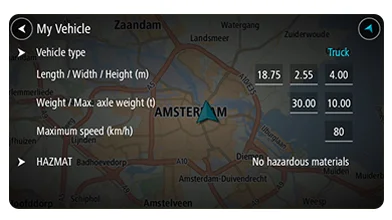
4
Spara dina favoritplatser
- Tryck på en kartsymbol eller tryck och håll på kartan för att välja en plats.
- Tryck på popup-menyknappen.
-
Tryck på
Lägg till i Mina platser
och ge platsen ett namn.
Alla dina sparade platser visas som markörer på kartan. Det gör att du snabbt kan navigera med hjälp av kartan. Se dina favoritplatser i telefonen eller datorn med Plan.TomTom.com .
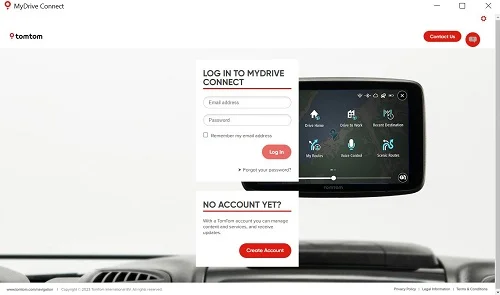
5
Ansluta telefonen
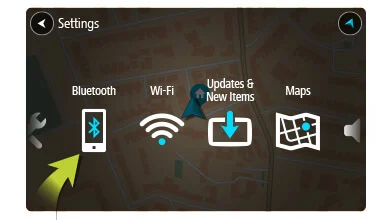
- Anslut telefonen för att få korrekt trafikinfo och andra TomTom-tjänster*. Du kan också ansluta för att använda handsfreesamtal och smartphone-meddelanden.
-
Gå till huvudmenyn om du vill ansluta telefonen. Tryck på
Inställningar
och sedan på
Bluetooth®
. Tryck på
Lägg till telefon
.
Läs mer
om att ansluta din telefon.
*Endast smartphone-anslutna enheter. Alla andra enheter kommer åt tjänster via det inbyggda SIM-kortet.
6
Uppdatera enkelt via Wi-Fi®

- Använd Wi-Fi® för att ta del av de senaste funktionerna, kartuppdateringar och QuickGPSfix på din TomTom GO Professional. Utan dator!
-
För att hämta uppdateringar, öppna huvudmenyn. Tryck på
Inställningar
, sedan
Uppdateringar och Nya objekt
. Följ instruktionerna för att ställa in en internetanslutning och hämta uppdateringarna.
Läs mer om uppdatering av din enhet.
7
Installera i bilen
- Anslut den medföljande USB-kabeln till fästet och USB-billaddaren.
- Anslut laddaren till eluttaget på instrumentpanelen.


Skjut fästet ordentligt mot vindrutan och vrid basen medurs tills du känner att den låser.
Placera din TomTom GO Professional i fästet och se till att den klickar på plats.
Du kan också använda ett instrumentpanelfäste (ingår ej) för att fästa hållaren på instrumentpanelen.
Visa
vårt urval av fästen
.
8
Komma fram snabbare
Styr din TomTom GO Professional med rösten. Säg ”Hej TomTom” när kart- eller vägledningsvisningen är öppen för att aktivera röststyrningen och se tillgängliga kommandon.
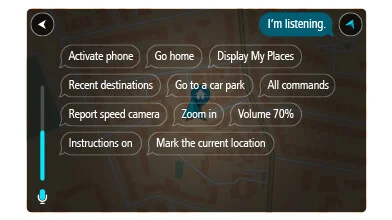
Använd TomTom MyDrive till att planera rutter, kolla trafikinfo och skicka din destination och dina favoriter till din TomTom GO Professional. Installera appen MyDrive på din telefon eller surfplatta eller besök Plan.TomTom.com på datorn.